Comment créer des Badges
dans






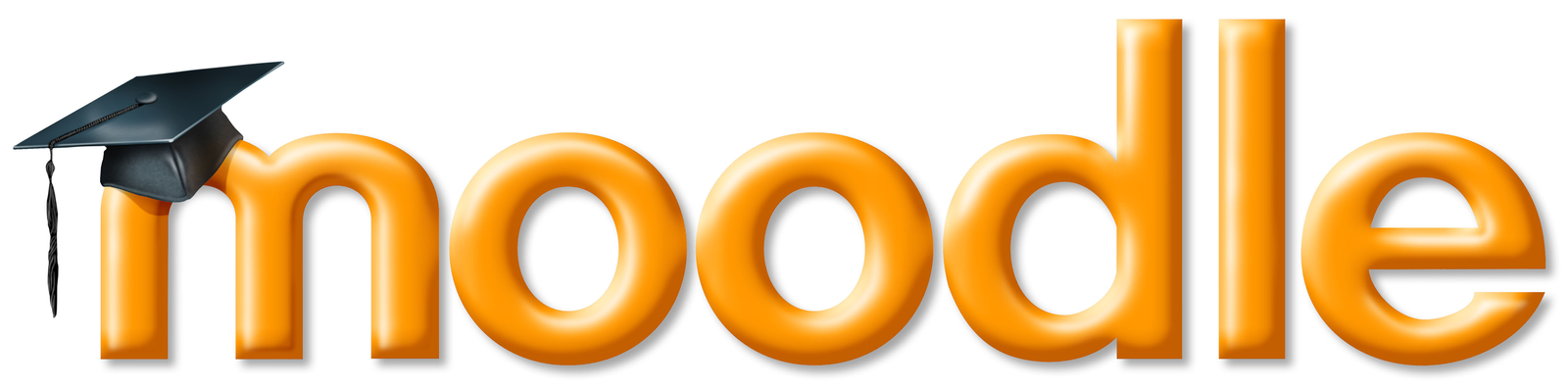
Première étape
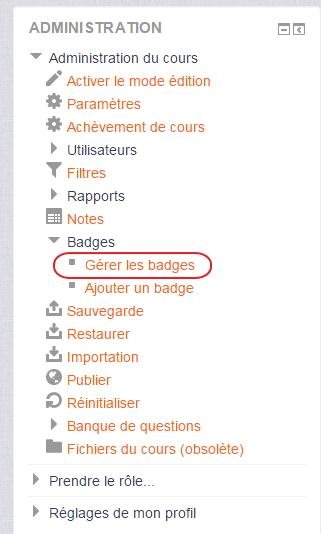
Il faut aller dans le menu ADMINISTRATION de son cours et dans le sous menu Badge appuyer sur Gérer les badges
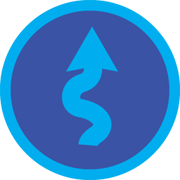
Deuxième étape
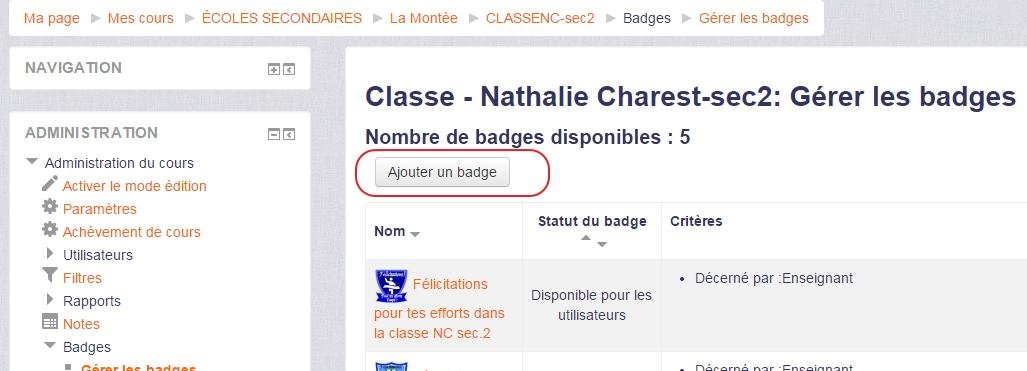
Il ne vous reste qu'à appuyer sur ajouter un badge!

Troisième étape
Laissez aller votre créativité et donnez:
-
un nom à votre badge*
-
une description afin que l'élève comprenne les honneurs qu'il reçoit
-
une image digne de la mention
-
ainsi que les informations sur l'émetteur du badge (nom & courriel)

* Ne donnez pas un nom trop généraliste à votre badge, vous ne pourrez réutiliser ce nom pour un autre badge et cela même dans un autre cours.

Quatrième étape
Vous devez paramétrer la date d'échéance de la badge. Si vous laissez le paramètre par défaut, l'élève aura son badge pour toujours. Il est préférable de paramétrer avec une date fixe.
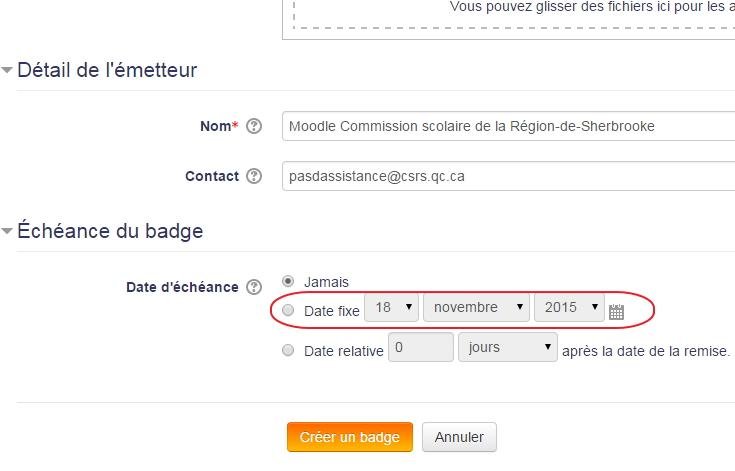
N'oubliez pas d'enregistrer suite à chaque page complétée!

Cinquième Étape
Vous devez ajouter des critères qui permettront de décerner les badges
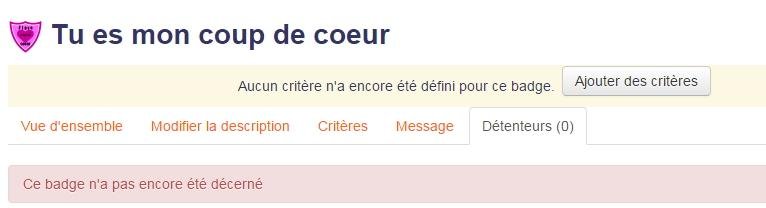

Sixième étape
Il y a trois types de critères, dont deux plus utiles:
-
Attribution manuelle... qui permet de donner des badges en sélectionnant des élèves de son cours.
-
Achèvement d'activité...qui permet de décerner un badge pour une activité achevée (l'activité doit être paramétrée pour le suivi d'achèvement au préalable)
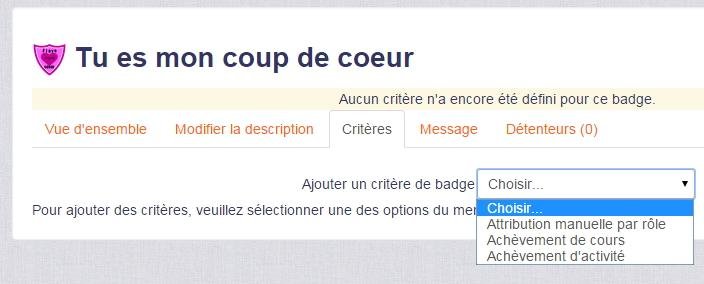

1. Voyons comment faire l'attribution manuel de badges!


Septième étape
Lorsque vous avez choisi d'attribuer une insigne de façon manuelle, vous devez maintenant choisir quelle rôle pourra attribuer cette dernière.
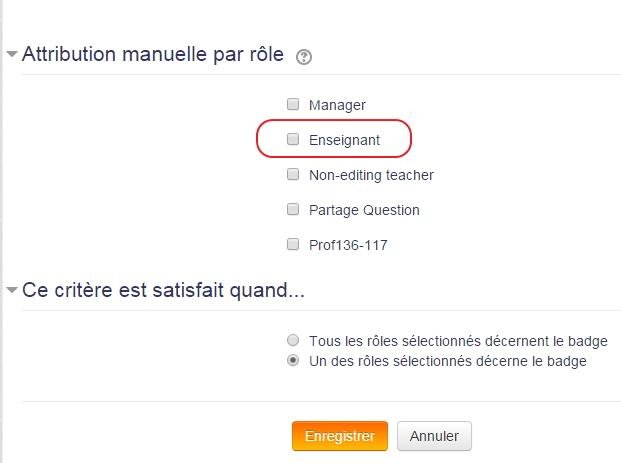

Huitième étape
Vous devez maintenant activer votre insigne en appuyant sur Activer l'accès
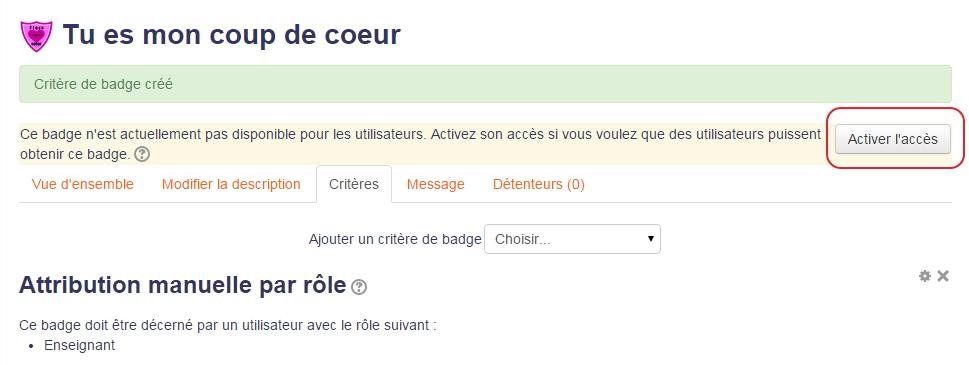

Neuvième étape pour l'attribution manuelle
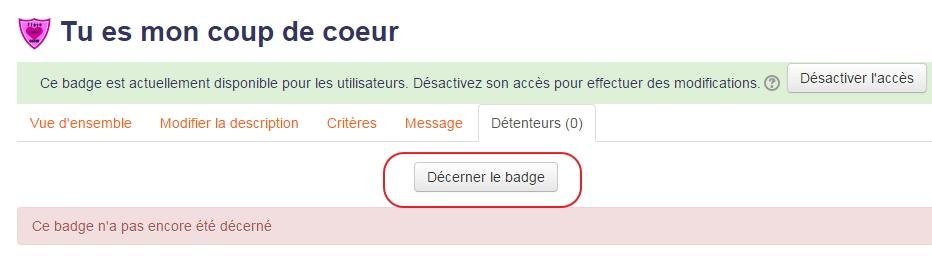
Une fois activé, vous pourrez attribuer ce badge aux élèves qui le méritent en sélectionnant manuellement leur nom.

Dixième étape pour l'attribution manuelle
Il vous suffit simplement de sélectionner le nom de votre élève et d'appuyer sur Décerner le badge, le nom de cet élève passera du côté détenteur de badge.
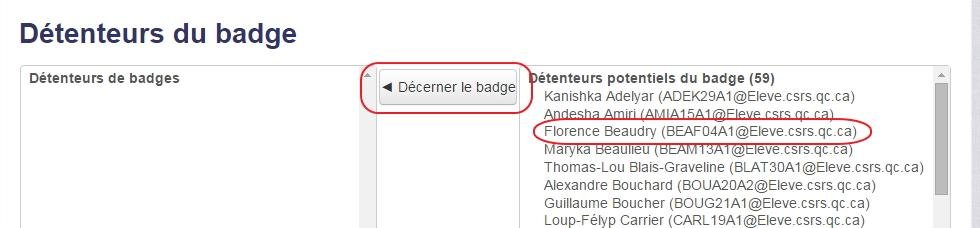

2. Voyons comment faire l'attribution de badges par l'achèvement d'activités

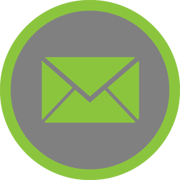
Septième étape
Si vous avez choisi d'attribuer des badges pour des activités achevées, vous devrez cocher dans la liste la ou les activités qui devront être achevées. Attention vous devez avoir activé le suivi d'achèvement (directement dans les paramètres de l'activité) pour que les activités se retrouvent dans cette liste.

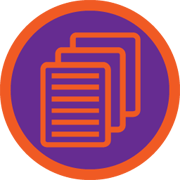
Huitième étape
Vous devez maintenant activer votre insigne en appuyant sur Activer l'accès
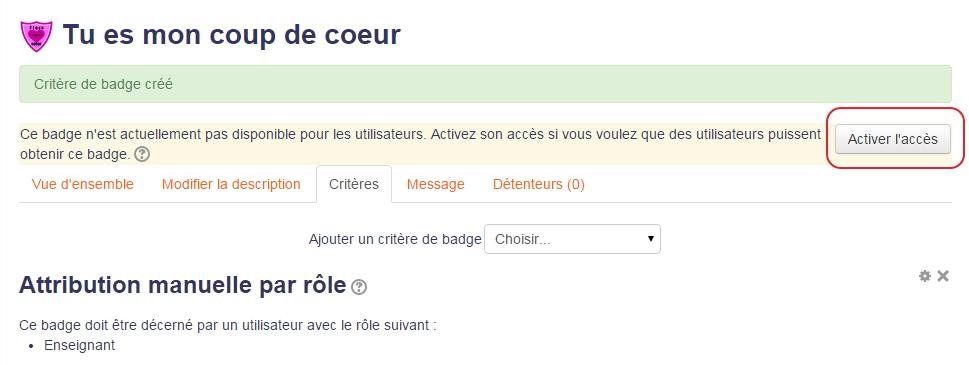

Il ne vous reste plus qu'à laisser aller votre ...




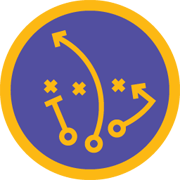
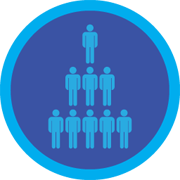








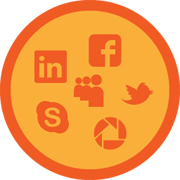

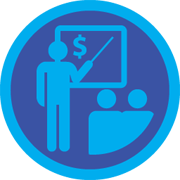


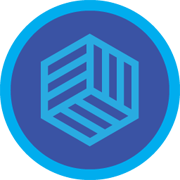



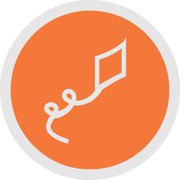


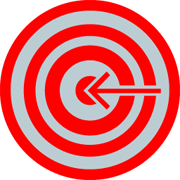
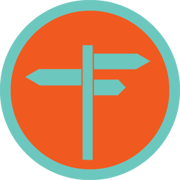
IMAGINATION!
Si vous avez besoin d'une vidéo!
Moodle
By Nathalie Charest
Moodle
Comment créer des badges dans son cours Moodle
- 4,233
